Zanim dokonasz pierwszej edycji, wiedz, że istnieją setki aplikacji do edycji zdjęć, w tym ulubione, takie jak Instagram i VSCO. Możesz użyć tych aplikacji lub domyślnego edytora zdjęć na telefonie (Zdjęcia iOS lub Zdjęcia Google), aby dokonać szybkich zmian.

Wyprostuj swoje zdjęcia
Być może zrobiłeś zdjęcie pod dziwnym kątem, albo próbujesz sprawić, by twój temat był idealnie wyśrodkowany przez filmowca Wesa Andersona, oba są przypadkami, w których prostowanie zdjęcia może uratować dzień.
Prostowanie pozwala obracać zdjęcie podczas powiększania, aby wyrównać rzeczy. Rezultatem jest obraz, który jest lepiej skomponowany i wygląda bardziej celowo. Prostowanie działa szczególnie dobrze na zdjęcia ludzi, budynków i krajobrazów.

Rozpocznij od zdjęcia, które chcesz wyprostować, i postępuj zgodnie z tymi wskazówkami:
- Aplikacja Zdjęcia iOS: dotknij ikony suwaków, a następnie wybierz narzędzie Kadrowanie. iOS automatycznie wyprostuje twoje zdjęcie. Aby to zmienić, po prostu przesuń palec na prostownicę pod zdjęciem.
- Zdjęcia Google: dotknij ikony ołówka, a następnie wybierz narzędzie Przytnij.
- Instagram: Na ekranie Filtrowanie / edycja stuknij przycisk Edytuj, a następnie dotknij narzędzia Dopasuj.
- VSCO: Po zaimportowaniu zdjęcia, dotknij ikony suwaka, następnie dotknij po raz drugi na ikonie suwaka, a następnie dotknij narzędzia Prostowanie.
Uzyskaj odpowiednią ekspozycję
Ustawienia automatyczne w aparatach niektórych telefonów mogą sprawić, że zrobi to za dużo światła, prześwietlając zdjęcie (np. Gdy jest naprawdę słonecznie). Inne telefony mogą robić odwrotnie i niedoświetlić obrazu, przechwytując zbyt mało światła (np. W restauracji w pomieszczeniu).
Jeśli zdjęcie wydaje się zbyt ciemne lub zbyt jasne, użyj narzędzia do naświetlania (czasami nazywane "Światło"), aby podnieść lub obniżyć ogólną jasność. Tylko uważaj, aby nie wprowadzić zbyt poważnych zmian. Niewielka korekta ma długą drogę.
Aby uzyskać bardziej dopracowane rozwiązanie, użyj narzędzi do podświetlania i cieniowania. Narzędzie Podświetlenia przywraca tylko te obszary zdjęcia, które są zbyt jasne, a cienie tylko te części, które są zbyt ciemne.
Aby dostosować ekspozycję, zacznij od zdjęcia, które chcesz naprawić i postępuj zgodnie z tymi wskazówkami:
- Aplikacja Zdjęcia na iOS: Stuknij w ikonę suwaków, następnie w narzędzie "Dostosuj" (ikona pokrętła), a następnie w "Światło". Możesz dostosować suwak Światło w lewo lub w prawo, aby zmienić ekspozycję. Lub stuknij strzałkę rozwijania, aby uzyskać indywidualne ustawienia ekspozycji, świateł i cieni.
- Zdjęcia Google: dotknij ołówkiem, a następnie dotknij ikony suwaków i przesuń suwak Światło w lewo lub w prawo, aby zmienić ekspozycję. Stuknij strzałkę rozwijania, aby wyświetlić poszczególne ustawienia ekspozycji, światła i cienie.
- Instagram: na ekranie Filtrowanie / Edycja dotknij Edytuj, aby uzyskać dostęp do narzędzi dla podświetleń i cieni. Narzędzie do regulacji jasności dostosowuje ekspozycję.
- VSCO: Stuknij ikonę suwaka, a następnie stuknij po raz drugi na ikonie suwaka, aby uzyskać dostęp do narzędzi ekspozycji, świateł i cieni.
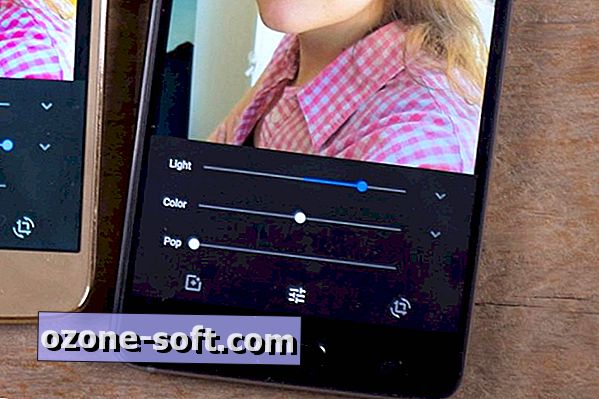
Zabarwienie
Niektóre telefony, takie jak Samsung Galaxy S8, tworzą zdjęcia o bardzo bogatych kolorach. Inne telefony, takie jak iPhone 7 Plus, czynią zdjęcia bardziej autentycznymi, ale czasami pozwalają na uzyskanie nieco bardziej kolorowego popu ze swoich zatrzasków. Rozwiązaniem obu jest dostosowanie nasycenia.
Podobnie jak naświetlanie, zmiana nasycenia może być długa. Zdecyduj, że wszystko jest za daleko, a twoje zdjęcie stanie się czarno-białe (co może być fajne, jeśli tego chcesz). A jeśli przesycisz zdjęcie, może wyglądać, jakby było zabarwione fluorescencyjnymi zakreślaczami.
Obniżenie nasycenia może poprawić zdjęcia wykonane przy nieprzyjemnym oświetleniu lub gdy skóra osoby wygląda na złą opaleniznę. Podniesienie nasycenia może pomóc w poprawieniu koloru na zdjęciach jedzenia.
Aby dostosować nasycenie, zacznij od zdjęcia, które chcesz naprawić i postępuj zgodnie z tymi wskazówkami:
- Aplikacja Zdjęcia iOS: dotknij ikony suwaków, następnie stuknij w ikonę Ustaw (ikona pokrętła), a następnie wybierz Kolor. Przesuń suwak Kolor w lewo lub w prawo, aby zmienić nasycenie. Stuknij strzałkę rozwijania, aby uzyskać bardziej szczegółowe narzędzia kolorów.
- Zdjęcia Google: dotknij ołówkiem, a następnie dotknij ikony suwaków. Przesuń suwak Kolor w lewo lub w prawo, aby zmienić nasycenie. Stuknij strzałkę rozwijania, aby uzyskać bardziej szczegółowe narzędzia kolorów.
- Instagram: Na ekranie Filtruj / Edytuj dotknij Edytuj, aby uzyskać dostęp do narzędzia nasycenia.
- VSCO: Stuknij ikonę suwaka, a następnie stuknij po raz drugi na ikonie suwaka, aby uzyskać dostęp do narzędzia nasycenia.
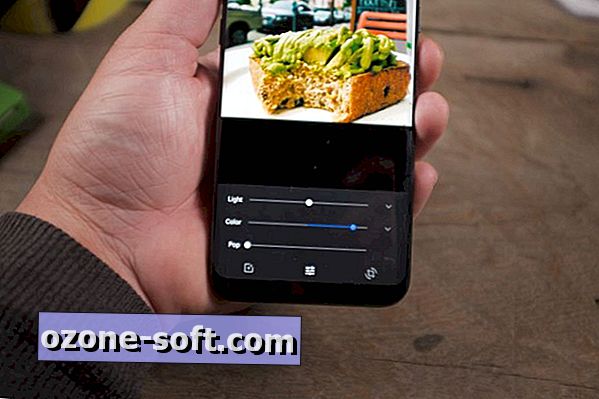
Edycja następnego poziomu
To tylko kilka szybkich wskazówek. Jeśli chcesz więcej sposobów na ulepszenie swoich zdjęć, wypróbuj inne narzędzia w swoim edytorze zdjęć. Ponadto wiele telefonów dzisiaj może robić zdjęcia RAW, co daje jeszcze więcej możliwości dostosowania zdjęć po fakcie. Oczywiście, lepsze zdjęcia za pomocą telefonu w pierwszej kolejności pomogą zminimalizować potrzebę późniejszej edycji.













Zostaw Swój Komentarz